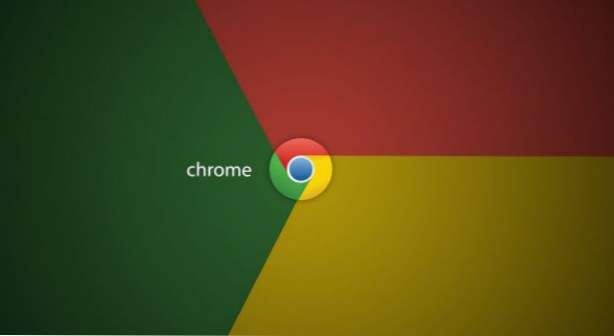
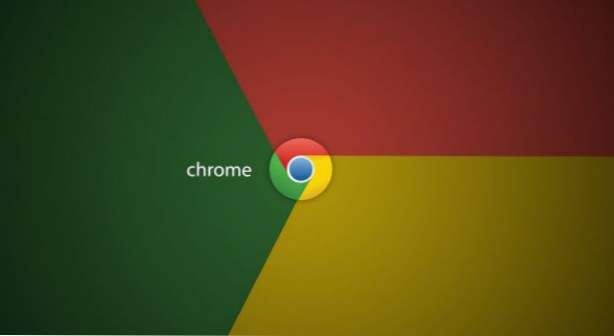
Google ha recentemente rilasciato la versione a 64 bit di Google Chrome. Questa nuova versione per Windows promette maggiore velocità, sicurezza e stabilità rispetto alla versione a 32 bit di Chrome. Poiché la maggior parte degli utenti Windows utilizza un sistema operativo a 64 bit, la versione a 64 bit di Google Chrome può trarre il massimo vantaggio da questa configurazione per fornire migliori metriche di velocità e prestazioni. Quando installi la nuova versione di Chrome, potresti chiederti se hai già aggiornato il browser Chrome alla versione a 64 bit o se è ancora in esecuzione la versione a 32 bit. Ecco come scoprirlo.
Come puoi determinare se stai utilizzando Google Chrome a 32 bit o Google Chrome a 64 bit?
Per rispondere a questa domanda, utilizzare il Informazioni su Google Chrome opzione o Gestore dei processi di Windows. Scegli il metodo che pensi sia più facile per te.
Utilizzo di Google Chrome
1. Fai clic su Google Chrome Pulsante del menu principale  all'estrema destra
all'estrema destra

2. Dal menu di scelta rapida, fare clic su Informazioni su Google Chrome opzione.

Nell'esempio sopra, la versione 38.0.2125.24 beta-m (64-bit) indica che stai utilizzando un browser Google Chrome a 64 bit. Se 64-bit non è menzionato, allora stai utilizzando un browser Google Chrome a 32 bit.
Utilizzo di Task Manager di Windows
1. Avviare Task Manager utilizzando il CTRL + MAIUSC + ESC scorciatoia da tastiera.
2. Come si vede negli screenshot qui sotto, il chrome.exe processo indica che stai utilizzando un browser Google Chrome a 64 bit e chrome.exe * 32 indica una versione di Google Chrome a 32 bit.
Google Chrome a 64 bit

Google Chrome a 32 bit

Nota: se utilizzi un browser Google Chrome a 32 bit, disponi di un sistema operativo Windows a 64 bit e desideri aggiornare Google Chrome alla versione a 64 bit, scarica semplicemente Google Chrome a 64 bit qui. Aggiornerà automaticamente il tuo browser dalla versione a 32 bit a quella a 64 bit.

